Win10锁屏界面右下角有一个“轻松使用”按钮,一般情况下,这是给有特殊需求的用户提供的方便功能,例如放大镜、讲述人和屏幕键盘等。但在站长搜索看来,如果你用不到这个功能,也可以考虑使用其他功能代替,而且是想用什么功能代替就用什么功能代替,修改也并不麻烦
Win10锁屏界面右下角有一个“轻松使用”按钮,一般情况下,这是给有特殊需求的用户提供的方便功能,例如放大镜、讲述人和屏幕键盘等。但在站长搜索看来,如果你用不到这个功能,也可以考虑使用其他功能代替,而且是想用什么功能代替就用什么功能代替,修改也并不麻烦。用户 a745539442 和站长搜索亲测该方法Win7/Win8.1也可用。

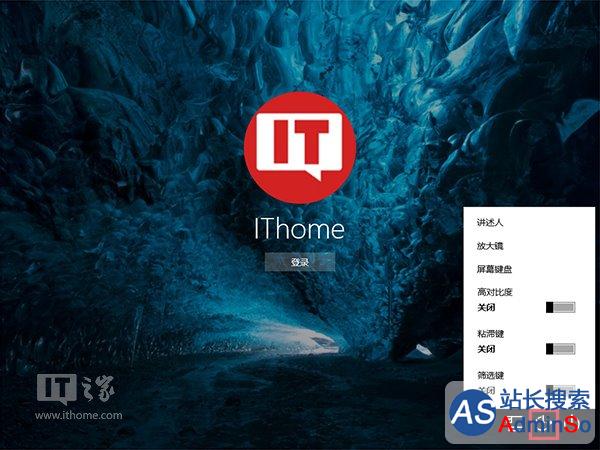
▲默认情况下在锁屏界面点击右下角中间的图标会弹出“轻松使用”菜单
具体方法如下:
1、在Cortana搜索栏输入regedit,按回车键进入注册表编辑器
2、定位到
HKEY_LOCAL_MACHINESOFTWAREMicrosoftWindows NTCurrentVersionImage File Execution Options
3、在Image File Execution Options上点击右键,新建→项,命名为utilman.exe
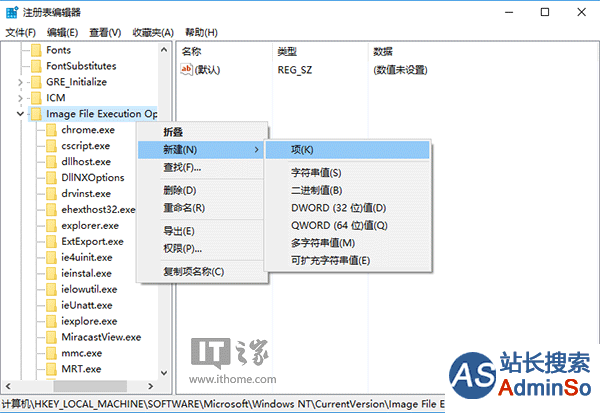
4、点击utilman.exe,然后在右边空白处单击右键,新建→字符串值,命名为Debugger
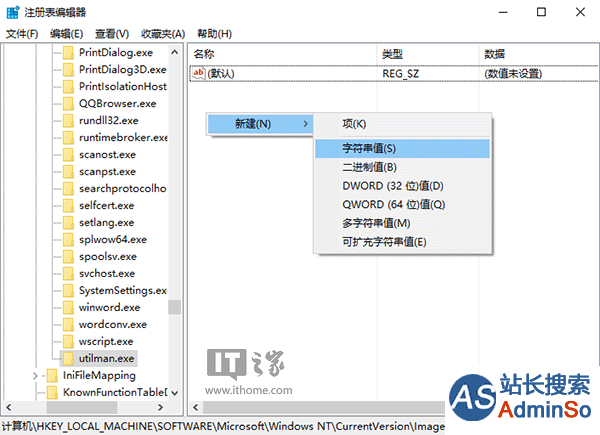
5、双击Debugger,在数值数据中输入你要改变的程序路径,例如任务管理器为:
C:WindowsSystem32taskmgr.exe
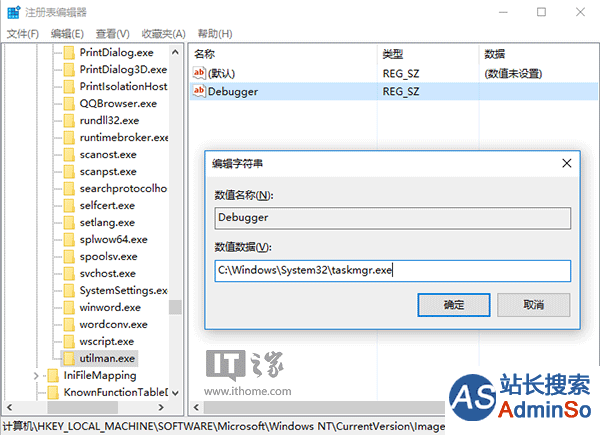
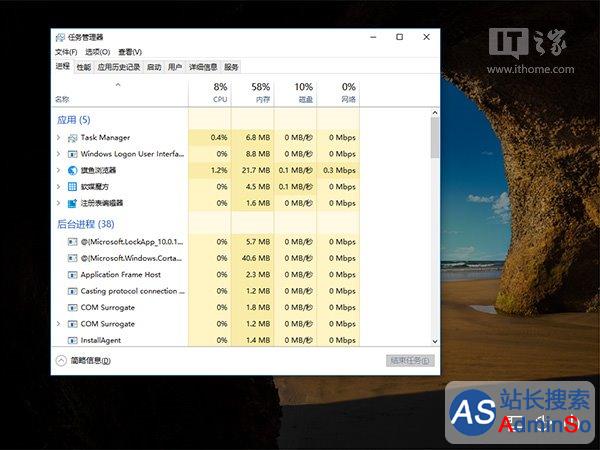
命令提示符为:C:windowssystem32cmd.exe
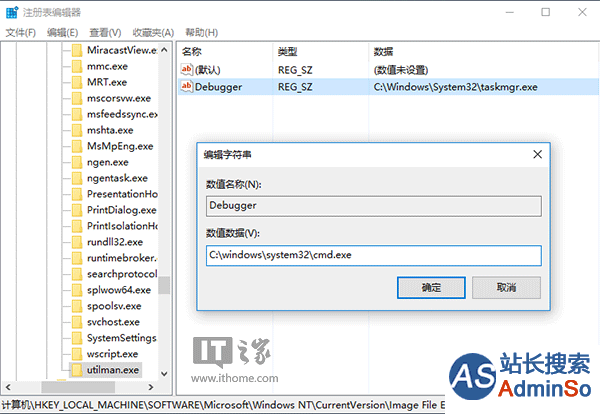
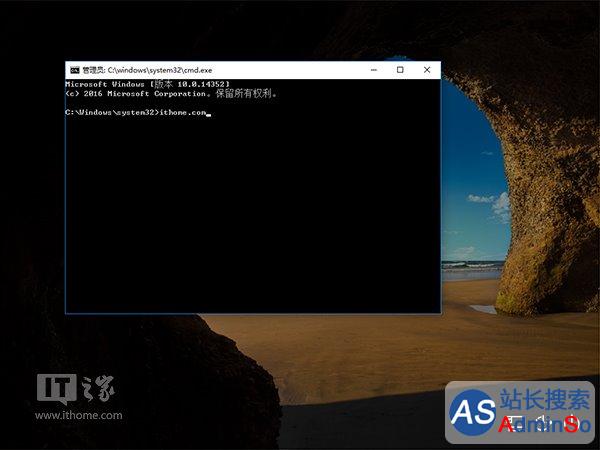
如果你有一定的计算机基础的话,有以上两个工具也就意味着可以打开所有应用了。当然,如果你只想打开某个特定程序,也可以把这个程序路径填写在这里,比如只想浏览网页,可以把旗鱼浏览器路径写上(盘符根据你的实际情况填写):
C:Program FilesRuanmeiQiyuqiyu.exe

这样改完之后,再点击原来的“轻松使用”将不会打开默认的菜单,而是直接启动修改后的单个程序。如果你想改回默认,直接把Debugger删掉,或者把数值数据改为0(这样以后可以随时改为新的程序,直接删了你还得找本文再看……)即可。
声明:本文内容来源自网络,文字、图片等素材版权属于原作者,平台转载素材出于传递更多信息,文章内容仅供参考与学习,切勿作为商业目的使用。如果侵害了您的合法权益,请您及时与我们联系,我们会在第一时间进行处理!我们尊重版权,也致力于保护版权,站搜网感谢您的分享!






